چکهای سال قبل نرم افزار هلو
چک های داده شده و گرفته شده – سال قبل
در این فرم چکهایی که به طرف حسابها پرداخت یا از آنها دریافت کرده ولی هنوز وصول نشده، را وارد نمایید.
البته چکهای مذکور در دوره مالی قبل در معین طرف حسابها منظور گردیدهاند اما با ورود در این فرم در ابتدای سال جدید، سند چکهای مورد نظر به حساب اسناد پرداختنی یا دریافتنی صادر و تراز افتتاحیه ثبت گردیده ولی در معین طرف حساب عمل نمیشود.
مانده بدهی اشخاص بدون محاسبه چکهای دریافتی یا پرداختی وصول نشده، نمایش داده میشود.
به عنوان مثال: اگر شخصی در دوره مالی قبل یک میلیون ریال بدهکار بوده و بابت آن چهارصد هزار ریال چک دریافت شده باشد، در چکهای دریافتی اول دوره وصول نشده، باید چک دریافتی به مبلغ چهارصد هزار ریال و مانده بدهی وی مبلغ ششصد هزار ریال ثبت گردد.
این دو فرم فقط به دو علت در نظر گرفته شده،
- اول آنکه مشخص گردد چک متعلق به کیست؟
- دوم درسابقه مشتری بتوان چکهای وصول شده و نشده وی را مشاهده نمود.
برای ورود چکها باید اطلاعات زیر را وارد نمایید:
الف: پشت نمره
در این قسمت شماره ردیف دفتر اسناد دریافتنی که پشت نمره چک نیز نامیده میشود، درج میگردد.
جهت سهولت بیشتر در جستجوی چک مورد نظر میتوان از این گزینه استفاده نمود.
شایان ذکر است این گزینه در فرم اسناد پرداختی فعال نمیباشد.
ب: تاریخ صدور
تاریخی است که چک را به طرف حساب پرداخت یا از وی دریافت نموده اید
این تاریخ میتواند تاریخ سند افتتاحیه باشد.
تاریخ صدور چک را مانند: ۱۳۹۸/۰۱/۰۱ و به همین شکل وارد نمایید، یعنی سال چهار رقمی و ماه و روز دو رقمی درج گردند.
در صورت یک رقمی بودن یکی از دو عدد ماه و روز یک صفر قبل از آن وارد نموده تا دو رقمی شود.
ج: نام طرف حساب
در این قسمت باید نام طرف حساب مورد نظر، از لیست طرف حسابهای معرفی شده جستجو، انتخاب و تأیید گردد.
با درج حرف اول نام طرف حساب، پس از گشوده شدن لیست می توان نام وی را جستجو نمود.
در صورت نیاز، با کلیدهای حرکتی، روی لیست به سمت بالا و پایین حرکت نموده تا شخص مورد نظر را از لیست بیابید.
د: نام بانک
در لیست اسناد پرداختی یا دریافتی، می توان نام بانک را فقط از لیست حسابهای بانکی که در فرم معرفی حسابها و اسناد معرفی گردیده، انتخاب نمود.
ه: شماره چک
جهت ورود شماره سندبانکی درج شده روی چک میباشد.
و: شماره حساب
در این قسمت میتوان بانک و شماره حساب مورد نظر را انتخاب نمود.
ز: تاریخ سررسید
در این قسمت تاریخ سررسید چک را به صورت درج در قسمت تاریخ صدور، وارد نمایید.
ح: مبلغ چک
در این قسمت باید مبلغ چک ثبت گردد.
در پایین این فرم دو گزینه حذف کل لیست و حذف یک سطر وجود دارد.
با انتخاب و تأیید هر یک از انتخابها میتوان یک چک یا کل چکها را حذف نمود.
نکته اینکه چکهای حذف شده قابل برگشت نیستند.
پس از ورود اطلاعات قبل از تأیید، جهت تهیه گزارش بر روی صفحه مانیتور یا چاپ، میتوان از گزینه گزارش لیست فوق، که در انتهای صفحه قرار دارد استفاده نمود.
شایان ذکر است که فرم چکهای دریافتی با فرم چکهای پرداختی چهار اختلاف دارند:
۱- گزینه طبقه بندی جدید در فرم چکهای دریافتی نسخه جامع امکان طبقهبندی طرف حسابها یا چکهای دریافتی را در اختیار کاربر قرار میدهد.
۲- در فرم چکهای دریافتی، پس از تأیید نام بانک، باید طبقهبندی چک مشخص گردد.
۳- در فرم چکهای دریافتی، نام شعبه باید درج گردد.
۴- در همین فرم، در قسمت پشت نمره میتوان جهت سهولت و تسریع در جستجوی چک، شماره ردیف دفتر اسناد دریافتنی (پشت نمره) را که معمولاً درقسمت پشت چک نوشته میشود، ثبت نمود.
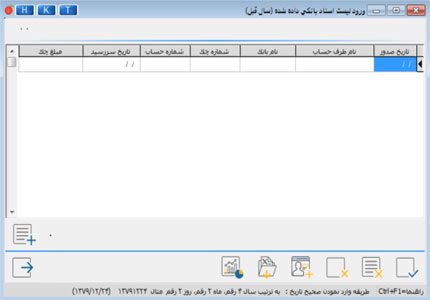
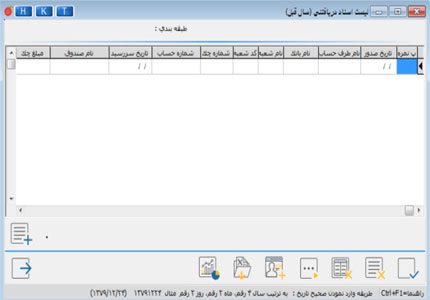
چکهای داده شده به(دریافت شده از) سرفصل خاص در سال قبل
در این فرم چکهای پرداختی و یا دریافتی وصول نشده سال مالی قبل که مربوط به یک شخص نیست
بطور مثال یک هزینه با آن پرداخت شده و یا اموال و اثاثیهای خریداری شده باید وارد گردد.
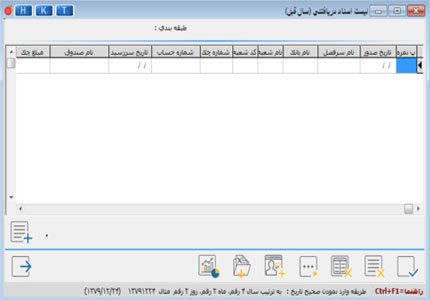

انتقال از فایل اکسل:
در صورتیکه بخواهید چکهای سال قبل نرم افزار هلو را از فایل اکسل وارد نمایید، می توانید در هر پنجره از گزینه “انتقال از فایل اکسل” استفاده کنید.
دقت نمایید که فایل اکسل باید شامل ستونهایی نظیر ستون های موجود در فرم ورود لیست اسناد بانکی باشد.


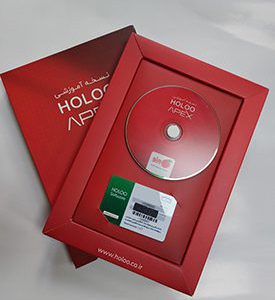








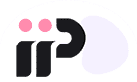
5 فکر در مورد “ آموزش ورود چکهای سال قبل در نرم افزار هلو ”
عالی
با سلام .و ممنون از مطالب عالیتون
بعداز پایان عملیات اول دوره و شروع دوره مالی جدید
ایا چکی که قبل از دوره مالی دریافت یا پرداخت کردیم رو هم میشه وارد کرد؟
بله . از منوی اصلاحات » اول دوره » افزودن چک میتوانید چکهای دریافتی و پرداختی از قلم افتاده را درج کنید.
خوشحالیم که مطالب سایت مورد توجه شما قرار گرفته🙏🏻
سلام وقت بخیر
توی سیستم هلو بعضی از چکهای پرداختی سال قبل توی لیست چکها جهت اعلام وصول نمایش داده نمیشن راهنمایی کنید ممنون میشم
احتمالا در انتخاب تاریخ سررسید دقت نکرده باشید.
از منوی گزارشات-چکها-چکهای پرداختی طبق شماره یا تاریخ سررسید گزارش تهیه کنید و وضعیت چک مورد نظر را بررسی نمایید و در صورت حل نشدن موضوع را از طریق پشتیبانی پیگیری نمایید